3DMax如何进行附加全部物体?
设·集合小编 发布时间:2023-03-23 16:39:08 762次最后更新:2024-03-08 11:46:08
3DMax是一款非常强大的三维建模软件,在这里你可以发挥自己的想象,进行各种各样的操作,那么3DMax如何进行附加全部物体呢?今天就来详细的为大家进行讲解,快来看看吧!
工具/软件
硬件型号:神舟(HASEE)战神Z7-DA7NP
系统版本:Windows7
所需软件:3DMax2014
方法/步骤
第1步
首先打开3dmax,然后绘制几个物体,将其中一个物体右键转换为可编辑多边形。

第2步
在可编辑的多边形层级,找到附加命令,点击附加。

第3步
或者点击该可编辑多边形对象,然后右键,点击“附加”。

第4步
然后再拾取另外两个物体,这样这三个物体的颜色就变成一个颜色了。

第5步
如果想分离出一个物体的话,可以可编辑多边形下的元素层级,选择其中一个,然后点击旁边的分离按钮。

第6步
如果遇到文件数比较多的情况,我们可以点击附加旁的文件符号,即附加列表。

第7步
在弹出的附加列表对话框中全选,或者选择需要附加的物体,点击附加即可。
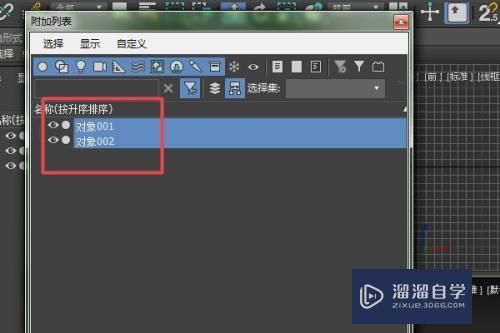
- 上一篇:3DMax如何贴上凹凸贴图?
- 下一篇:3DMax两个模型怎么连接起来?
相关文章
广告位


评论列表